Con un gran numero di video virali su TikTok, potresti volerli scaricare per guardarli in seguito sui tuoi dispositivi. La buona notizia è che è facile da fare in pochi passaggi. Puoi scaricare i video tramite l’app o utilizzare software dedicati, estensioni del browser e servizi online.
Se ami restare aggiornato sui video più recenti di TikTok, potresti aver bisogno di un downloader di video TikTok per guardarli offline. Forse stai per partire per un viaggio in auto o andare in un luogo senza connessione internet. In questo articolo ti mostreremo alcuni dei migliori modi per scaricare i video TikTok.
Come scaricare video TikTok su Mac con VideoDuke
Quando si tratta di come scaricare video da TikTok, VideoDuke è uno dei migliori programmi da utilizzare sul tuo Mac. Ma puoi anche scaricare video da molti altri siti, come YouTube, Vimeo e altri ancora.

La versione demo ti permette di provare il software scaricando gratuitamente i primi due video, e puoi acquistarlo con un prezzo unico conveniente di 29,95$ per l’utilizzo su un solo Mac. Scegli tra due modalità, Semplice o Avanzata. La modalità Semplice è perfetta se sei un principiante e vuoi iniziare subito a scaricare, mentre la modalità Avanzata ti permette di regolare impostazioni e preferenze secondo le tue esigenze. VideoDuke video downloader per Mac supporta tutti i formati di file più popolari e un’ampia gamma di risoluzioni, così puoi scaricare video ottimizzati per la visione su qualsiasi dispositivo incluso il tuo smartphone.
Vuoi sapere come scaricare video TikTok su Mac? Segui semplicemente le nostre pratiche istruzioni passo dopo passo:
1. Scarica e installa VideoDuke sul tuo Mac.
2. Apri TikTok nel tuo browser ed effettua l’accesso al tuo account.
3. Cerca il video di TikTok che desideri scaricare.
4. Fai clic sul pulsante con i tre puntini accanto al video e seleziona Copia link.
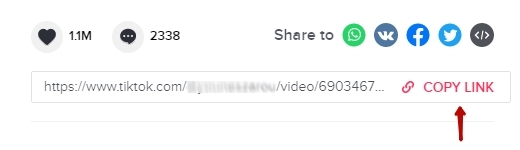
5. Incolla il link nell’interfaccia di VideoDuke e premi Invio.
6. VideoDuke preparerà automaticamente il video per il download.
7. Dovresti vedere il video nella scheda Video.
8. Tocca Scarica e il video verrà scaricato nella tua cartella dei download.
Ecco fatto! Puoi cambiare la destinazione dei video scaricati andando nella scheda Preferenze in VideoDuke.
Scarica video TikTok su Windows con 4K Video Downloader
Se vuoi sapere come scaricare video di TikTok su PC con sistema operativo Windows, te lo stiamo per spiegare! Puoi utilizzare un’app gratuita come 4K Video Downloader per scaricare non solo video di TikTok ma anche video da una vasta gamma di altri siti web, comprese playlist e canali completi di YouTube.
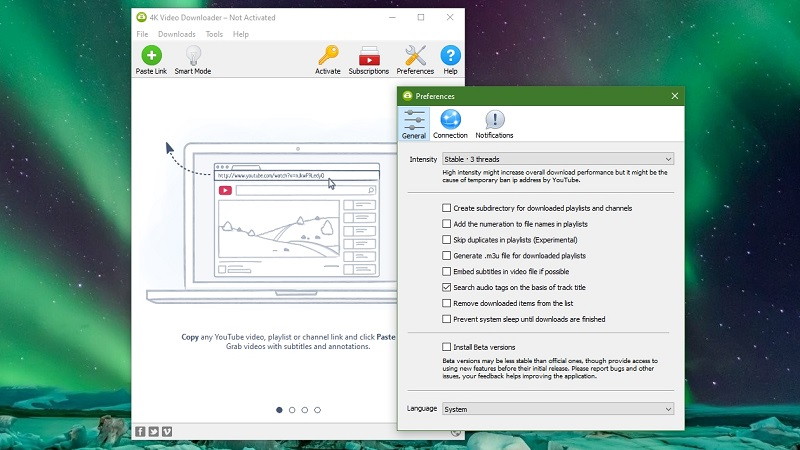
Ecco i passaggi da seguire per scaricare video da TikTok su Windows utilizzando 4K Video Downloader:
- Scarica e installa 4K Video Downloader.
- Avvia il programma sul tuo PC.
- In una nuova scheda del browser, vai sul sito di TikTok e trova il video che vuoi scaricare.
- Copia l’URL e incollalo in 4K Video Downloader.
- Scegli la qualità e il formato video che preferisci.
- Clicca su Scarica.
È tutto qui! Il tuo video TikTok dovrebbe iniziare automaticamente il download e lo troverai nella cartella Download.
Come scaricare video da TikTok utilizzando estensioni del browser e servizi online
Se non vuoi scaricare e installare software sul tuo Mac o PC Windows, ma ti stai chiedendo come salvare i video di TikTok, puoi utilizzare estensioni del browser o servizi online gratuiti per scaricare video da TikTok. Le estensioni del browser funzionano direttamente nel tuo browser, mentre i servizi online richiedono di navigare su un sito che scaricherà il video per te.
Scarica video TikTok utilizzando un'estensione del browser: estensione del browser VideoDuke
Per scaricare video da TikTok utilizzando l’estensione del browser VideoDuke, segui semplicemente questi passaggi:
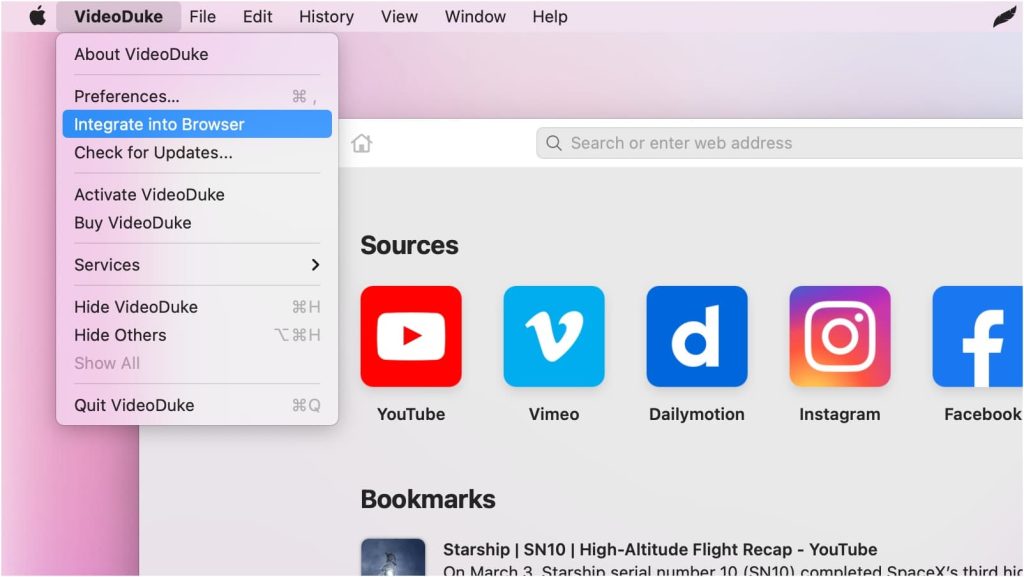
- Scarica e installa VideoDuke sul tuo Mac, poi avvia il software.
- Apri il browser che preferisci.
- In VideoDuke, clicca su Integra nel Browser e trascina il link rapido sulla barra dei Preferiti del tuo browser.
- In una nuova scheda, vai su TikTok e trova il video che vuoi scaricare.
- Ti basta cliccare il pulsante di Download di VideoDuke nella barra dei Preferiti per scaricare automaticamente il video sul tuo computer.
Scarica video TikTok utilizzando un servizio online: TT Downloader
TT Downloader è un servizio online gratuito che puoi utilizzare per scaricare video da TikTok o da qualsiasi altro sito di condivisione video popolare.
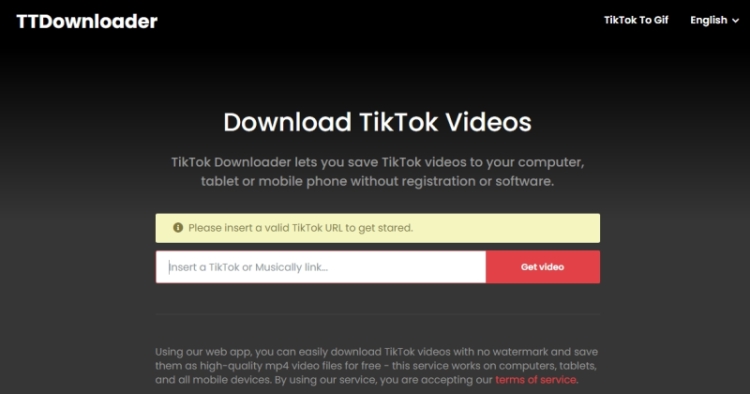
- Apri TikTok nel tuo browser e copia il link del video TikTok che vuoi scaricare.
- In una nuova scheda, apri TT Downloader.
- Incolla il link del video nella casella di input.
- Clicca su Ottieni Video e il processo di download dovrebbe iniziare.
- Una volta terminato il download, vedrai un link che ti permetterà di salvare il tuo video TikTok sul computer.
Scarica video TikTok dall'app
TikTok è una popolare app di condivisione video, ma è progettata come una piattaforma mobile-first. Ciò significa che, mentre puoi scaricare video direttamente da TikTok, puoi farlo solo tramite la sua app mobile. Se vuoi salvare i video di TikTok senza filigrana, dovrai utilizzare altri metodi.
Scaricare video dall’app è rapido e semplice – basta seguire le nostre pratiche istruzioni passo dopo passo:
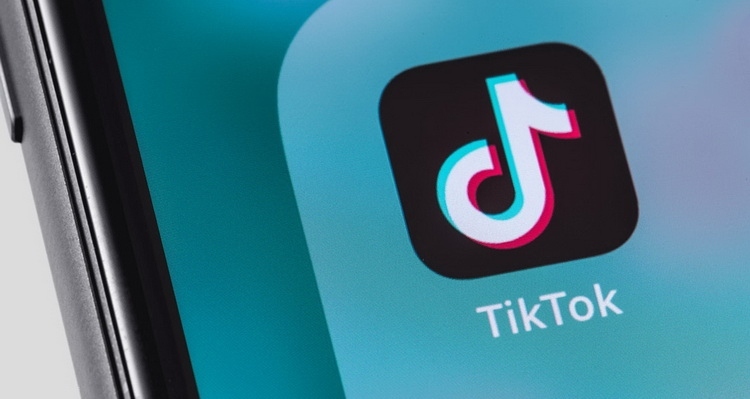
- Scarica e avvia l’app TikTok sul tuo dispositivo.
- Trova il video che desideri scaricare e riproducilo.
- Tocca l’icona Condividi (si trova nel menu a destra).
- Apparirà un menu di condivisione. Tocca Salva video.
- Dopo qualche secondo, il video TikTok dovrebbe essere salvato automaticamente nel tuo rullino fotografico.
Vale la pena notare che quando scarichi i video di TikTok utilizzando questo metodo, ci sarà un grande watermark fluttuante sul video.
Come salvare i TikTok con Live Photos
Se sei un utente iPhone, c’è un altro modo per scaricare video da TikTok. Puoi utilizzare le Live Photos! Ecco la nostra pratica guida passo dopo passo per scaricare video da TikTok utilizzando questo metodo:
1. Scarica e installa l’app TikTok sul tuo iPhone.
2. Avvia l’app e vai al video che vuoi scaricare.
3. Tocca l’icona Condividi e seleziona Live Photo. Il tuo video TikTok verrà salvato nell’app Foto come Live Photo.
4. Apri l’app Foto, seleziona la Live Photo, quindi apri il foglio di condivisione iOS.
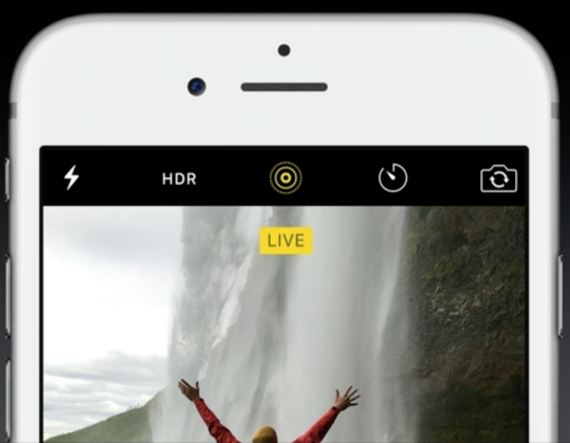
5. Scorri verso il basso e tocca Salva come video.
6. Ecco fatto: la tua Live Photo sarà salvata come video!
Ancora una volta, è importante notare che quando scarichi i video di TikTok usando questo metodo, ci sarà una piccola filigrana statica nell’angolo destro del tuo video.
Conclusione
Come hai visto in questo articolo, ci sono molti modi diversi per scaricare video da TikTok. Tuttavia, siamo certi che il modo più conveniente per scaricare video TikTok su Mac sia utilizzare un software professionale come VideoDuke.
Non solo puoi provare gratuitamente la modalità demo e scaricare i tuoi primi due video, ma puoi anche utilizzare il software per scaricare video da tutti i siti di condivisione video più popolari. Puoi persino scegliere tra due modalità: Semplice per i principianti o Avanzata per chi desidera più opzioni.
Domande Frequenti
Se stai usando un Mac, il modo più semplice per scaricare video da TikTok è utilizzare VideoDuke, seguendo la nostra guida passo-passo qui sopra. Se stai usando un PC Windows, ci sono altre opzioni tra cui programmi gratuiti come TT Downloader, oppure puoi utilizzare un servizio online.
Quando si tratta di come scaricare i video di TikTok, puoi utilizzare l’app mobile, ma i video avranno una filigrana. Puoi utilizzare un’estensione del browser o un servizio online gratuito, oppure uno dei migliori downloader di video TikTok come VideoDuke.
Puoi utilizzare un servizio online gratuito, un programma gratuito come TT Downloader o un software affidabile come VideoDuke (per Mac) per scaricare video da TikTok sul tuo computer – potrai poi inviarli al tuo tablet o telefono.
Quando si tratta di come salvare i TikTok, puoi utilizzare software esterni come VideoDuke per scaricare qualsiasi video TikTok, anche quelli senza l’opzione Salva. Basta scaricare e installare VideoDuke sul tuo Mac e seguire la nostra pratica guida passo-passo nella parte 3 di questo articolo.
